Pas à pas Cubase SX - Le Time Warp

Cet article a été initialement écrit pour le magazine Musicrun. Il est reproduit ici avec leur sympathique autorisation...
L’outil Time Warp
Autre écueil souvent rencontré par le Cubasien : gérer les fluctuations de tempo, notamment quand on travaille à partir d'un fichier Audio issu d’un enregistrement Live. ‘reus’ment, Cubase SX 2 est arrivé avec un outil assez étonnant : le Time Warp, et ce pour répondre à une demande insistante des utilisateurs. Allons-y pour une étude somme toute assez basique.
Avec le Temps va…
Le concept du Time Warp est enfantin mais redoutablement facile à utiliser et efficace. En résumé, on déplace des lignes verticales représentant graphiquement les divisions du temps, Cubase recalcule à la volée les Tempi (tant mieux !) et crée dans la piste Tempo les Evénements de changement de Tempo. Comme tout se gère en mode graphique et ce dans la plupart des éditeurs du logiciel, vous imaginez bien que le but du jeu va être de déplacer les divisions du temps en se basant sur la représentation graphique des Evénements Audio par exemple. Je vous propose 2 exercices typiques de cet outil : retrouver le Tempo d’un morceau et gérer des variations de Tempo.
Récupérez le CD virtuel ici : et décompressez-le tel quel sur votre disque dur. Il contient deux Projets Cubase SX (version 2.2.0.35, mise à jour gratuite sur ftp://ftp.pinnaclesys.com/Steinberg/) et le dossier Audio associé |
Chargez le Projet Pas a pas 15 Cubase SX. Le Tempo est sur 110, le zoom appuyé, le calage activé et sur Evénement, la grille sur Quantification et cette dernière au max. Si vous observez le dessin de la forme d’onde, vous voyez nettement les temps forts marqués par la batterie. |
Activez l’outil Time Warp (clic doit par exemple). Sur l’Evénement, cliquez près de la barre verticale qui indique un temps fort qui pourrait être le second et qui se situe près du premier coup de caisse claire. Déplacez-le au début de ce qui semble être le coup de caisse claire. |
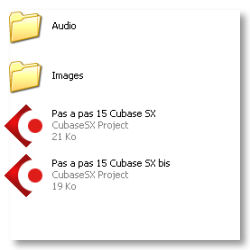 |
 |
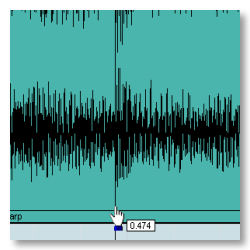 |
Répétez l’opération sur le 3ème temps, puis sur le 4ème etc. Au fur et à mesure, votre réglage devient plus précis. Quand vous pensez être près du but, écoutez le fichier avec le clic Audio. Pas mal non ? J’ai trouvé un Tempo de 128.68 alors que le bon chiffre est 128.65 ! |
Chargez maintenant le fichier Pas à pas 15 Cubase SX bis. On va faire le même exercice sauf que là, y a variations de Tempo ! J’ai pris comme exemple un Pattern de batterie pour que ce soit plus simple. Sur un mix complet, c’est moins évident à réaliser. Mais, ça faisable ! |
Pour plus de précision dans la détermination d’un Tempo, il ne faut pas hésiter à user et abuser du Zoom. Voir le manuel pour toutes les options Zoom, y en a plein ! Refaites le même travail vu au 1er exercice pour trouver le Tempo des deux premières mesures. 120 ? Bien ! |
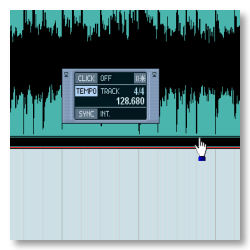 |
 |
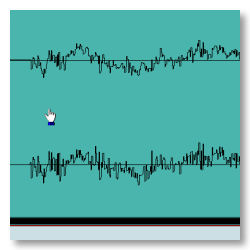 |
Au début de la 3ème mesure donc, déplacez la division du temps grâce à Time Warp, mais, avec la touche Majuscules enfoncée. Le curseur se transforme alors en Crayon et cette action va avoir une conséquence visible dans la piste Tempo (CTRL + T) : l’ajout d’un Evénement. Ensuite… |
Et bé ensuite, on recommence, on cale le 2ème temps, puis le 3ème etc de la 3ème mesure puis de la 4ème ! Vous remarquerez que rien ne bouge avant cette 3ème mesure, seule la partie qui se situe après la rupture, l’Evénement Tempo de la 3ème mesure est concernée par nos manips’. |
Vous avez trouvez un Tempo proche de 91 ? Ah, pas de bol, ça rechange à la 5ème mesure, hé hé ! Même chose, avec le touche Majuscule avec le Time Warp, on crée une rupture de Tempo à la 5ème mesure et on recale de qui suit, 2ème temps, etc. Vous devriez avoir un Tempo de 135. |
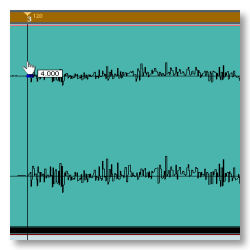 |
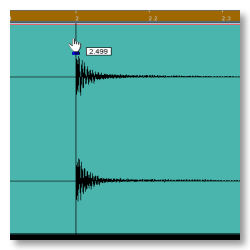 |
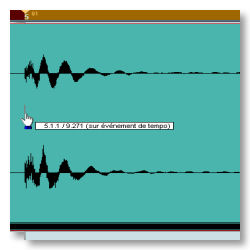 |
Vous pouvez admirer le fruit de vos beaux efforts dans la Piste Tempo (CTRL + T). Outre de pouvoir visualiser ce que vous avez fait, vous pouvez aussi ici éditer les Evénements, ajout, suppression, édition etc. Idéal pour « quantizer » un point de changement de Tempo par exemple. |
Pour effacer un Evénement Tempo directement dans la fenêtre Projet, amenez le curseur de la souris au-dessus du triangle orange présent dans la Règle en maintenant la touche MAJ enfoncée. Le curseur se transforme alors en Gomme et en cliquant sur l’Evénement, vous le supprimez. |
Mais j’ai mieux ! Vous vous souvenez du travail sur les boucles ? Ouvrez le fichier Audio dans l’Editeur d’Echantillon par un double-clic énergique. Cliquez sur le mode Repères (vous savez, le verre à pied sans pied !). Cliquez sur Calculer en laissant les valeurs par défaut. |
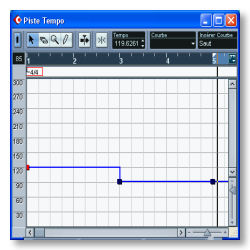 |
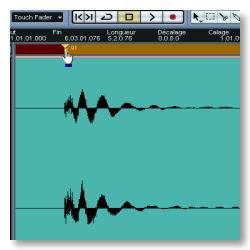 |
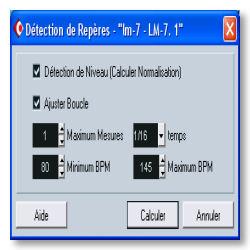 |
Cubase pose donc des Repères sur les temps forts. Réglez le curseur Sensibilité de façon à ce que seuls ces temps forts soient marqués. Ensuite, désactivez le mode Repères. Et oui, Time Warp et Repères ne peuvent être activés simultanément. Mais rassurez-vous, rien n’est perdu !. |
Dans la Barre d’Outils, activez le bidule nommé Calage sur un Passage à Zéro. Effectuez ensuite exactement le même travail que précédemment mais avec un avantage supplémentaire : les déplacements des divisions du temps seront « magnétisés » par les Repères ! Etonnant non ? |
Voilà pour une approche un peu primaire de cet outil étonnant. Il y aurait encore beaucoup à dire mais la place manque. A noter que le manuel propose un exemple pour caler le Tempo sur une Vidéo. Prenez le temps de le lire et… A vous de jouer ! A bientôt, ici ou ailleurs ,o) |
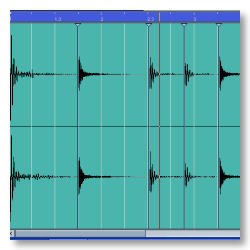 |
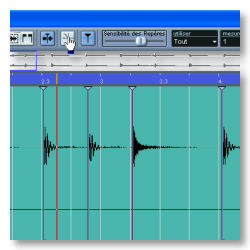 |
 |





